Hur man enkelt tar bort modern högerklicksmeny i Windows 11
2 min. läsa
Uppdaterad den
Läs vår informationssida för att ta reda på hur du kan hjälpa MSPoweruser upprätthålla redaktionen Läs mer
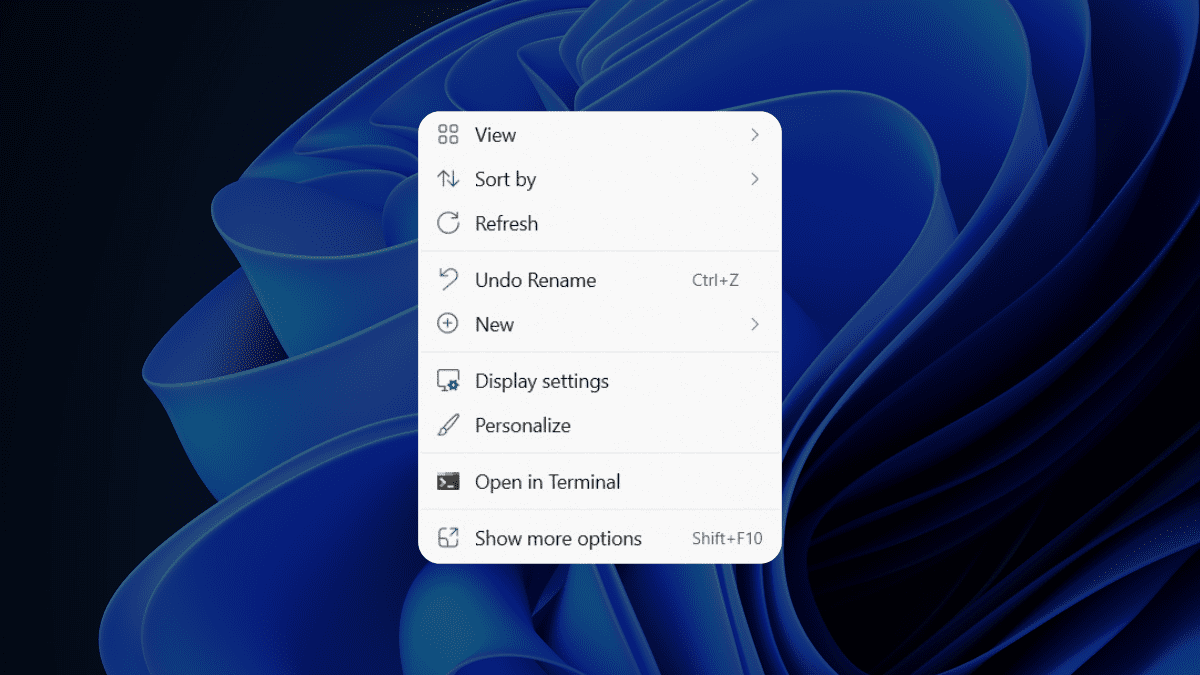
Vill du ta bort den moderna högerklicksmenyn i Windows 11? Vi har dig täckt.
För vissa användare, särskilt de som redan har äldre gränssnitt från Windows 10 eller senare, kan den moderna högerklicksmenyn vara lite förvirrande.
Den moderna högerklicksmenyn i Windows 11 är en omdesignad snabbmeny som visas när du klickar på en genväg eller ikon. Tanken bakom den moderna snabbmenyn är att ge dig färre alternativ som alltid är användbara och tillämpliga på genvägen eller ikonen du har högerklickat på.
Om du kan relatera till den här situationen är den här artikeln för dig. Så här kan du enkelt ta bort den moderna högerklicksmenyn i Windows 11
Hur man tar bort den moderna högerklicksmenyn i Windows 11
1. Öppna Kommandotolken
2. Kopiera och klistra in det här kommandot i terminalen och tryck sedan på Enter.
reg add “HKCU\Software\Classes\CLSID\{86ca1aa0-34aa-4e8b-a509-50c905bae2a2}\InprocServer32” /f /ve
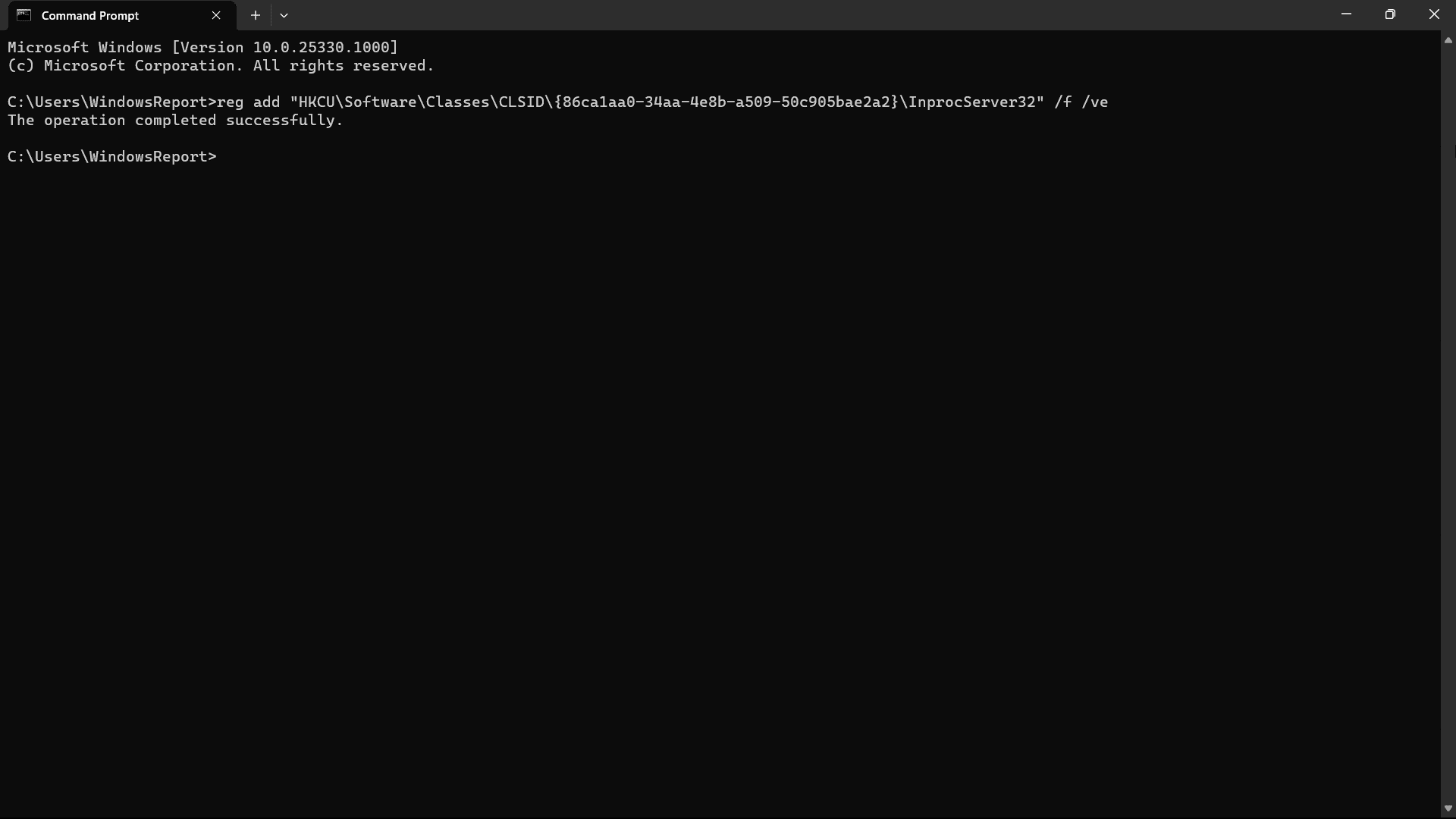
3. Stäng kommandotolken
4. Starta om din dator/PC/laptop.
5. För att få den moderna högerklicksmenyn, upprepa samma steg men kopiera och klistra in det här kommandot istället:
reg.exe delete “HKCU\Software\Classes\CLSID\{86ca1aa0-34aa-4e8b-a509-50c905bae2a2}” /f
Med det sagt, men den ursprungliga högerklicksmenyn lever fortfarande i din Windows 11, även om du skulle behöva klicka Visa fler alternativ från den moderna högerklicksmenyn.
Har du försökt ta bort den moderna högerklicksmenyn i Windows 11 med dessa steg? Om så är fallet, låt oss veta i kommentarerna!









Användarforum
3 meddelanden